Slik fjerner Svart Matte i Photoshop
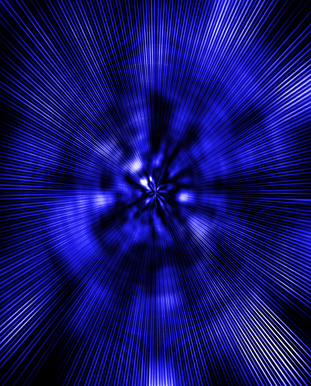
Du kan fjerne et bilde som er anti-alias mot en svart bakgrunn ved å følge noen enkle trinn. Utjevnede bilder er bilder som får hakkete kanter som et bilde av en kaktus med torner, fyrverkeri, komplekse hår valg og taggete linjer. Hvis du vil lime den inn på en annen bakgrunn, fjerne en svart mattee vil bidra til å gjøre dette skje. Du kan lage en bildekvalitet med utjevnede bilder på en ny bakgrunn med Adobe Photoshop.
Bruksanvisning
1 Start Photoshop. Klikk på "File" og deretter "Open". Velg bildet du ønsker. Lås opp ditt bilde eller bilde. Under fanen "Lag", vil du se at bildet vil dukke opp som en «bakgrunn». For å kunne bruke de andre funksjonene i Photoshop, må du låse opp bildet for å gjøre det til en "Layer". Klikk på "Bakgrunn" under "Lag" -kategorien og hold "Alt" og dobbeltklikk på den. Bildet vil da dukke opp som et lag.
2 Velg hvilke fargekanaler er flinkere til å fange området inni bildet som du ønsker å ta ut. For å gjøre dette, ved siden av "Lag" -kategorien, klikk på "Channels" -fanen og velg "Red", "Grønn" eller "Blue" kanal. Du ønsker å velge en som fanger opp det området du ønsker å få frem.
3 Lag en kopi av den kanalen du velger ved å dra det til ikonet som ser ut som et papir som er brettet nederst. Når du gjør dette, klikk på "RGB" kanal under "kanaler" for å returnere bildet til sin opprinnelige farge.
4 Klikk på "Velg" øverst på skjermen og deretter bla ned og klikk på "Load Selection" -kategorien. Velg din kopi kanal og klikk "OK." Deretter klikker du "Velg" og deretter "Inverse". Når du gjør det, klikker du på "Delete" -knappen på tastaturet. Din bakgrunn bør fjernes fra bildet.
5 Skift ut den gamle bakgrunnen med en ny. Velg "Åpne" for å åpne et nytt bakgrunnsbilde under "File". Dra andre bildet over nye bakgrunnen ved hjelp av "dra" verktøyet i verktøylinjen. Klikk på "Layer" og deretter "Matter" og klikk "Fjern sort matt." Når du gjør dette, "Lagre" prosjektet og du er ferdig.
